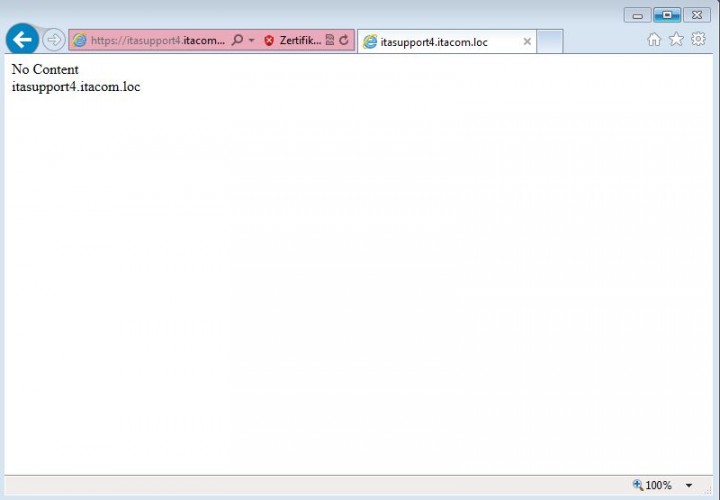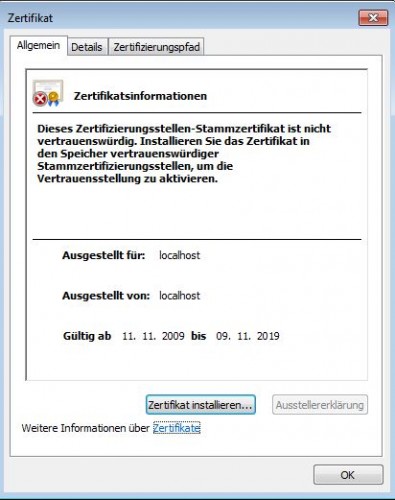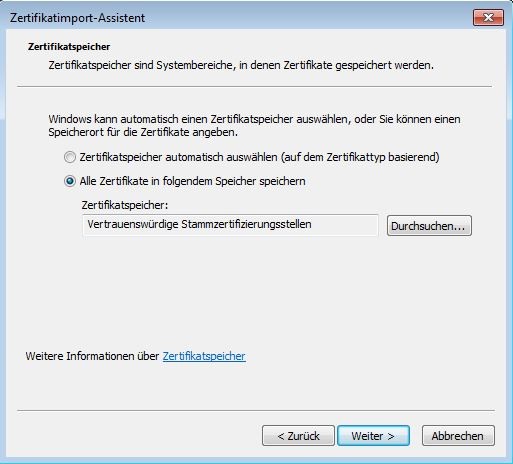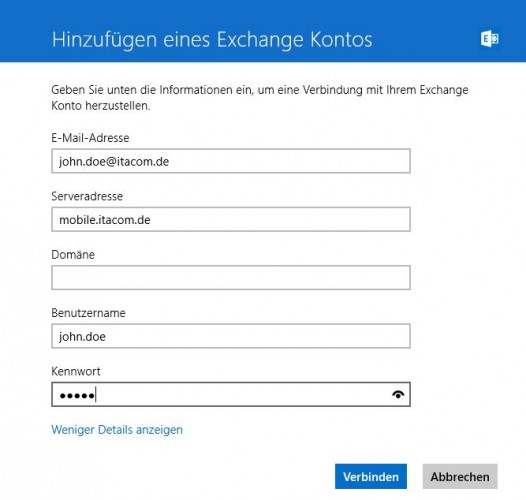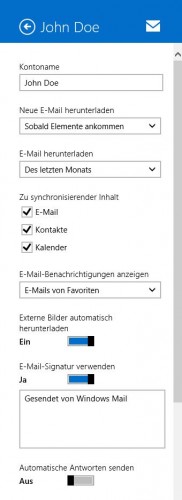Windows 8 (ActiveSync)
Allgemein
Seit der Einführung von Windows 8 gibt es eine integrierte Mail APP, die zur Synchronisation mit itacom Mobile genutzt werden kann. Diese Funktion ist nativ eingebaut und keine Zusatzsoftware wird gebraucht.
Einrichtung
Vorraussetzung für die Anbindung von itacom Mobile mit Windows 8 ist
- ein Zertifikat (wird durch itacom bereitgestellt) Dieses Zertifikat muss bereits im Webserver installiert sein
- ein öffentlicher DNS Name
Zertifikat installieren
Auf dem System wo Windows 8 in Betrieb genommen wird, muss folgende Seite über den Internet Explorer aufgerufen werden:
https://externer-dns-name.de
oder
https://externer-dns-name.de:44445 (nur wenn alternativer Port nicht 443 eingesetzt wird)
Danach muss folgende Seite erscheinen, nachdem das Zertifikat akzeptiert wurde.
https://externer-dns-name.de
oder
https://externer-dns-name.de:44445 (nur wenn alternativer Port nicht 443 eingesetzt wird)
Danach muss folgende Seite erscheinen, nachdem das Zertifikat akzeptiert wurde.
Klicken Sie auf die Zertifikatswarnung und danach auf Zertifikat Anzeigen -> Zertifikat installieren
Klicken Sie auf Weiter und im unteren Fenster wählen Sie bitte "Alle Zertifikate in folgendem Speicher speichern"
Jetzt muss der Zertifikatsspeicher ausgewählt werden. Dieser ist "Vertrauenswürdige Stammzertifizierungsstellen"
Danach mit Okay bestätigen.
Danach mit Okay bestätigen.
Jetzt mit Weiter fortsetzen und Fertigestellen wählen. Anschließend alle Warnungen mit JA bestätigen.
Einrichtung im Windows 8
Starten Sie die Mail App im Windows 8. Diese kann auch über die App Suche gefunden werden. Für die Einrchtung von Konten muss bereits ein vorhandenes Hotmail, Outlook.com Konto angebunden sein.
Navgieren Sie rechts zur Charme Bar und wählen Sie die Einstellungen anschließend Konten aus.
Jetzt Exchange auswählen.
Im Nachfolgenden Fenster "Mehr Details anzeigen" auswählen.
Informationen wie folgt ergänzen:
E-Mail Adresse: pers. Adresse die zum Senden vom Gerät genutzt werden soll
Server Adresse: externe-dns.de (Wenn mit nicht Port 443 gearbeitet wird dann muss nach DNS Namen der alternative Port mit einem Doppelpunkt angebgeben werden, z.B externe-dns.de:44445
Domäne: dieses Feld kann leer gelassen werden
Benutzername: Tobit Remote Access Benutzername
Passswort: Tobit Remote Access Passwort
Als Letztes Verbinden auswählen.
Kurze Zeit später sollte die Ordner Struktur vom Tobit zu sehen sein + aktuelle Mails. Die Daten wie Adressen und Kalender werden in den nativen Apps vom Windows 8 gespeichert.
Einstellungen des Exchange ActiveSync Kontos können wie folgt geändert werden:
In der Mail App -> rechts die Charmebar öffnen -> Einstellungen -> Konten -> das gewünschte Konto auswählen
Dort können verschiedene Einstellungen optimiert werden je nach eigenen Wünschen.